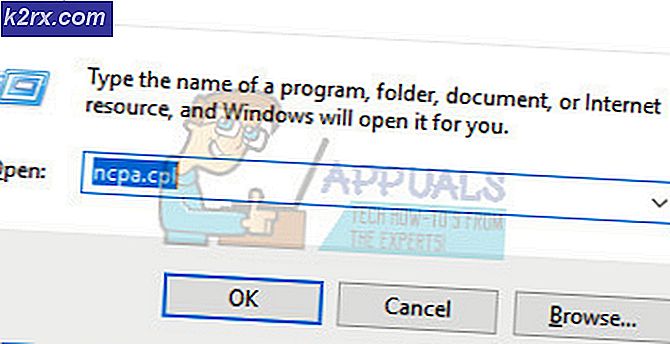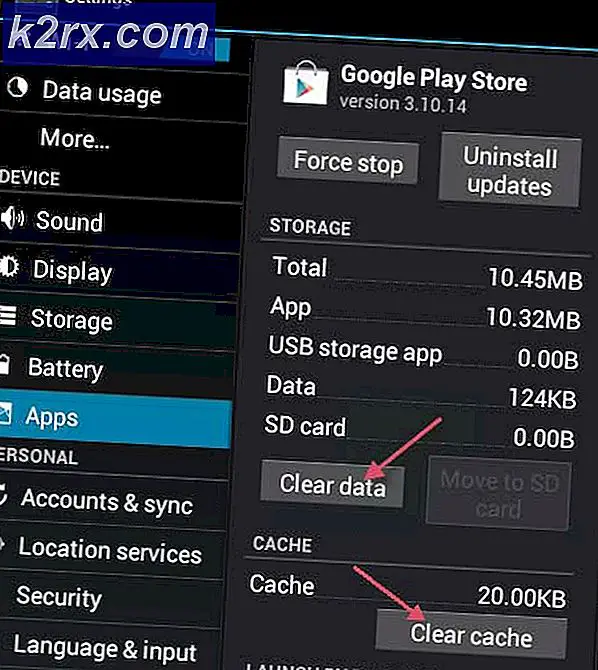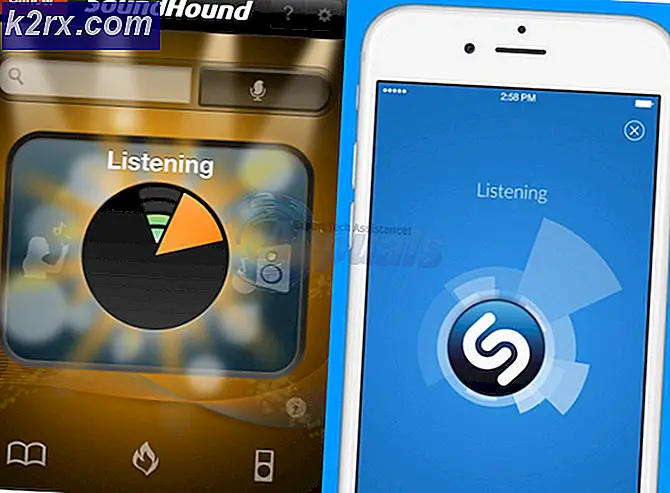Cách khắc phục 'Mã lỗi 282' Roblox
Một số người chơi Roblox đột nhiên không thể tham gia bất kỳ trò chơi nào đang diễn ra. Mỗi khi họ cố gắng làm điều này, họ sẽ được nhắc nhở bởi lỗi Đã ngắt kết nối khỏi trò chơi, vui lòng kết nối lại (Mã lỗi: 282).
Sau khi điều tra vấn đề cụ thể này, nó chỉ ra rằng có một số nguyên nhân khác nhau có thể gây ra mã lỗi này. Dưới đây là danh sách rút gọn các thủ phạm tiềm ẩn có thể kích hoạt mã lỗi 282 trong Roblox:
Phương pháp 1: Kiểm tra sự cố máy chủ
Trước khi thử bất kỳ bản sửa lỗi tiềm năng nào khác bên dưới, bạn nên bắt đầu hướng dẫn khắc phục sự cố này bằng cách đảm bảo rằng các máy chủ lớn cung cấp năng lượng cho trò chơi hiện không gặp sự cố ngừng hoạt động.
Nếu nghi ngờ đây là nguyên nhân gây ra sự cố, bạn nên kiểm tra xem những người dùng khác trong khu vực của bạn có gặp phải mã lỗi này không. Cách dễ nhất để làm điều này là thông qua các dịch vụ như IsTheServiceDown và DownDetector.
Ghi chú: Nếu hai thư mục ở trên đã tiết lộ sự cố máy chủ cơ bản, không có bản sửa lỗi nào dưới đây sẽ khắc phục được sự cố. Trong trường hợp này, điều duy nhất bạn có thể làm là đợi các nhà phát triển Roblox khắc phục sự cố.
Nếu cuộc điều tra bạn vừa kết thúc không tiết lộ bất kỳ sự cố máy chủ cơ bản nào mà những người chơi Roblox khác đang xảy ra, bạn có thể kết luận rằng mã lỗi 282 đang xảy ra do sự cố cục bộ - Trong trường hợp này, hãy chuyển xuống các bản sửa lỗi tiềm năng tiếp theo bên dưới.
Phương pháp 2: Tắt VPN hoặc Máy chủ Proxy
Một trong những trường hợp phổ biến nhất sẽ sinh ra mã lỗi 292 là VPN cấp hệ thống hoặc máy chủ proxy chặn kết nối giữa cài đặt trò chơi cục bộ Roblox của bạn và máy chủ lớn mà bạn đang cố gắng kết nối.
Nếu đang sử dụng VPN cấp hệ thống hoặc máy chủ Proxy, bạn có thể khắc phục sự cố này chỉ bằng cách tắt hệ thống ẩn danh mà bạn hiện có. Có rất nhiều báo cáo được xác nhận về người dùng đã quản lý để ngăn chặn Mã lỗi 282 hoàn toàn bằng cách loại bỏ VPN hoặc máy chủ proxy của họ.
Trong trường hợp có thể xảy ra trường hợp này, hãy làm theo một trong các hướng dẫn phụ bên dưới để gỡ cài đặt VPN cấp hệ thống của bạn hoặc tắt máy chủ proxy của bạn:
A. Tắt Máy chủ Proxy
- nhấn Phím Windows + R để mở ra một Chạy hộp thoại. Tiếp theo, gõ ‘Inetcpl.cpl’bên trong hộp văn bản và nhấn Đi vào để mở raThuộc tính Internetchuyển hướng.
- Bên trong Tính chất tab, truy cập vào Kết nối (từ menu ở trên cùng), sau đó nhấp vàoCài đặt mạng Lan(Dưới Cài đặt mạng LAN Mạng cục bộ).
- Bên trong Cài đặt menu của Mạng cục bộ (LAN), bấm vàoMáy chủ proxydanh mục và bỏ chọn hộp được liên kết vớiSử dụng một máy chủ proxy cho lan của bạn.
- Khi bạn đã vô hiệu hóa thành công máy chủ Proxy, hãy khởi động lại máy tính của bạn và xem sự cố có được khắc phục ở lần khởi động tiếp theo hay không.
B. Gỡ cài đặt Máy khách VPN
- Mở ra một Chạy hộp thoại bằng cách nhấn Phím Windows + R. Tiếp theo, gõ ‘Appwiz.cpl’và hãy nhấnĐi vàođể mở raChương trình và các tính năngmàn.
Ghi chú: Khi bạn nhìn thấy UAC (Kiểm soát tài khoản người dùng) menu, bấm vào Đúng để cấp đặc quyền quản trị.
- Khi bạn đã ở bên trong Chương trình và các tính năng , cuộn xuống qua danh sách các chương trình đã cài đặt và tìm VPN cấp hệ thống mà bạn muốn loại bỏ.
- Sau khi bạn quản lý để xác định vị trí của nó, hãy nhấp chuột phải vào nó và chọn Gỡ cài đặt từ menu ngữ cảnh.
- Làm theo lời nhắc trên màn hình để hoàn tất quá trình gỡ cài đặt, sau đó khởi động lại máy tính của bạn và khởi chạy trò chơi khi lần khởi động tiếp theo hoàn tất.
Nếu cuối cùng bạn vẫn gặp phải mã lỗi 282, hãy chuyển xuống phần sửa lỗi tiềm năng tiếp theo bên dưới.
Phương pháp 3: Chạy ở chế độ tương thích
Nếu bạn gặp phải sự cố này trên Windows 10 trong khi cố gắng chạy phiên bản Roblox cũ hơn, rất có thể bạn đang gặp phải một số loại sự cố không tương thích.
Đây là một vấn đề khá phổ biến đối với những người chơi Roblox đang cố gắng chạy một bản xây dựng trò chơi cũ hơn.
May mắn thay, sự cố này có thể dễ dàng được giải quyết bằng cách buộc tệp thi hành của trò chơi chạy ở chế độ tương thích với Windows 7 hoặc Windows 8.1.
Dưới đây là hướng dẫn nhanh về cách thực thi giải pháp thay thế tiềm năng này:
- Mở File Explorer và điều hướng đến vị trí bạn đã cài đặt Roblox.
- Khi bạn đến đúng vị trí, hãy nhấp chuột phải vào tệp thực thi Roblox chính và chọn Tính chất từ menu ngữ cảnh mới xuất hiện.
- Khi bạn đã ở bên trong Tính chất màn hình, nhấp vào Khả năng tương thích tab từ menu ngang ở trên cùng.
- Bên trong Khả năng tương thích , chuyển đến Chế độ tương thích và chọn hộp được liên kết vớiChạy chương trình này trong chế độ tương thích cho,sau đó chọn Windows 8.1 hoặc Windows 7 (nếu có) từ menu ngữ cảnh mới xuất hiện.
- Nhấp chuột Ứng dụng để lưu các thay đổi, sau đó mở Roblox một lần nữa và xem sự cố hiện đã được giải quyết chưa.
Nếu sự cố tương tự vẫn xảy ra, hãy chuyển xuống phần sửa chữa tiềm năng tiếp theo bên dưới.
Phương pháp 4: Xóa DNS
Hóa ra, sự cố này cũng có thể xảy ra do DNS (Địa chỉ tên miền) sự không nhất quán dẫn đến ảnh hưởng đến kết nối của bạn với máy chủ trò chơi. Một số người dùng cũng gặp khó khăn với Mã lỗi 282đã báo cáo rằng sự cố đã được khắc phục hoàn toàn bằng cách xóa bộ nhớ cache DNS.
Nếu sự cố là do bộ đệm DNS không hợp lệ, việc xóa bộ đệm DNS của bạn sẽ khắc phục được phần lớn các vấn đề về tính ổn định với Roblox.
Dưới đây là hướng dẫn nhanh về cách xóa bộ nhớ cache DNS trên bất kỳ máy tính Windows nào:
- nhấn Phím Windows + R để mở ra một Chạy hộp thoại. Tiếp theo, gõ ‘Cmd’ bên trong hộp văn bản và nhấn Ctrl + Shift + Enter để mở p nâng cao Dấu nhắc lệnh.
Ghi chú: Khi bạn nhìn thấy Kiểm soát tài khoản người dùng (UAC), nhấp chuột Đúng để cấp quyền truy cập quản trị viên.
- Khi bạn đã ở trong Command Prompt nâng cao, hãy nhập lệnh sau và nhấn Đi vào xả Bộ nhớ cache DNS:
ipconfig / flushdns
Ghi chú: Sau khi bạn xóa bộ nhớ cache thành công, quá trình này sẽ kết thúc việc xóa mọi thông tin liên quan đến bộ nhớ cache DNS của bạn. Điều này thực chất là buộc bộ định tuyến của bạn phải gán thông tin DNS mới.
- Nếu quá trình xả hoàn tất, bạn sẽ thấy thông báo thành công.
- Mở lại Roblox và xem mã lỗi hiện đã được sửa chưa.
Trong trường hợp bạn vẫn thấy mã lỗi 282 tương tự, hãy chuyển xuống phần sửa lỗi tiềm năng tiếp theo bên dưới.
Phương pháp 5: Thay đổi máy chủ DNS
Nếu quá trình xóa DNS không hoạt động với bạn, điều cuối cùng bạn có thể làm để giải quyết mã lỗi 282 là thay đổi DNS (Địa chỉ tên miền) phạm vi.
Một số người dùng cũng đang gặp khó khăn với vấn đề Roblox này đã tìm cách khắc phục sự cố này bằng cách di chuyển dải DNS của họ sang một địa chỉ tên miền ổn định hơn. Một lựa chọn phổ biến là Google DNS, nhưng có những lựa chọn thay thế khác mà bạn có thể sử dụng.
Nếu bạn chưa thử cách này, hãy làm theo hướng dẫn bên dưới để thay đổi DNS trên bất kỳ máy tính Windows nào:
- nhấn Phím Windows + R để mở ra một Chạy hộp thoại. Tiếp theo, gõ ‘Ncpa.cpl’ và hãy nhấn Đi vào để mở raKết nối mạngcửa sổ.
- Bên trongKết nối mạngcửa sổ, nhấp chuột phải vào Wi-Fi (Kết nối mạng không dây) và lựa chọn Tính chất từ menu ngữ cảnh. Nếu bạn đang sử dụng kết nối có dây, hãy nhấp chuột phải vào Ethernet (Kết nối cục bộ) thay thế.
Ghi chú: Khi bạn được nhắc bởi UAC (Kiểm soát tài khoản người dùng) nhắc nhở, bấm vào Đúng để cấp quyền truy cập quản trị viên.
- Khi bạn cuối cùng đã ở trong menu Ethernet hoặc W-Fi, hãy nhấp vào Kết nối mạng , sau đó tìm phần có nội dungKết nối này sử dụng các mục sau đây.Khi bạn đến menu này, hãy nhấp vào hộp được liên kết vớiGiao thức Internet Phiên bản 4 (TCP / IPv4),sau đó nhấp vào Tính chất cái nút.
- Khi bạn đã ở bên trong Giao thức Internet Phiên bản 4 cài đặt, nhấp vào Chung, sau đó kích hoạt hộp được liên kết vớiSử dụng địa chỉ máy chủ DNS sau.
- Ở màn hình tiếp theo, hãy thay thế các giá trị cho DNS ưa thích người phục vụ và DNS thay thế người phục vụ với các giá trị sau:
8.8.8.8 8.8.4.4
Ghi chú: Đây là dải DNS dành cho Google, nhưng bạn cũng có thể sử dụng 1.1.1.1 và 1.0.0.1 như Máy chủ dns ưa thích và Máy chủ DNS thay thế.
- Lưu các thay đổi để thực thi phạm vi DNS mới, sau đó khởi động lại máy tính của bạn và xem sự cố có được khắc phục ở lần khởi động máy tính tiếp theo hay không.